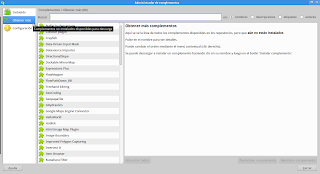El programa se llama Marble. Es software libre, multiplataforma, y una alternativa a Google Earth.
Que tiene de bueno:
- Muy ligero, mas rapido que google earth al moverse porque pide menos recursos.
- Es software libre, constantemente lo iran mejorando.
- Podes tener, en un mismo programa y a un click de distancia, imagenes de:
- Google Maps
- Google Satellite (osea las fotos que tiene el google earth)
- Bing Maps (la alternativa de Microsoft)
- OpenStreetMap (Hoy por hoy el mapa de calles mas actualizado del mundo, mejor que google maps ya que al ser libre lo actualiza la gente).
- Muchos mapas temáticos (el mundo en la antiguedad, mapas de temperaturas, de precipitaciones, de la luna, etc....)
- No tiene efectos de altura, como las montañas (solo fotos planas por el momento).
Que tiene de malo:
- Hay que agregarles manualmente los repositorios Google y Bing maps.. (detallaremos mas adelante en este post como hacerlo)
Queres probarlo?? Bueno ahi va...
1- Descarga el programa:
- Para windows desde aca (donde dice windows)
- Para linux, recomendable fijarse en su centro de software, sino de la misma pagina de descarga anterior.
2- Hacerlo funcionar... notarán que tiene todos los mapas temáticos y el OpenStreetMaps
(click en las imagenes para agrandarlas sin perder la pagina)
Pero no estan los mapas de Google ni Bing, hay que cargarlos manualmente.. ¿Porque? porque es un software libre, y las licencias de Google y Bing no lo son, por eso uno debe agregarlas manualmente.
Como se instalan?
Basicamente hay que descargar cada mapa y pegarlo en la carpeta de los mapas.
Vamos a la pagina donde están los servidores restringidos
En la lista del costado, se pueden ver los mapas que hay... el primero, "googlesat" es evidentemente el Google Satelite (osea las fotos satelitales), "googlemaps" es Google Maps, "virtualearth" es Bing Maps... Aqui les dejo directamente el link de los mejores asi no se gastan en leer:
En cada uno hay un boton "DOWNLOAD"... ahi apretamos.
Una vez descargados, en este ejemplo descargo dos, Google Sat y Bing Sat, los descomprimimos (si, esos archivos son como un zip o un rar).
(la foto esta en linux, pero en windows es muy parecido... debe decir Extrar aqui...)
Ahora.. a las carpetas extraidas, les cambiamos el nombre hasta dejarles solo la ultima parte, por ejemplo:
marble-restricted-maps-virtualearth lo dejamos como: virtualearth
marble-restricted-maps-googlesat lo dejamos como: googlesat
(este paso es importante ya que deben llamarse de esa manera las carpetas)
Una vez descargados todos los mapas que queremos ¿Donde lo ponemos?
En windows:
- C:\Archivos de programa\Marble\data\maps\earth
- /usr/share/kde4/apps/marble/data/maps/earth/
NOTA: PARA PODER COPIAR AQUI LOS ARCHIVOS, DEBERAN ENTRAR CON PERMISO ROOT. PARA ESO DEBERAN ABRIR EL ADMINISTRADOR DE ARCHIVOS DE SU DISTRIBUCION (NAUTILUS, THUNAR, DOLPHIN, PCMANFM, ETC....) DESDE CONSOLA CON EL COMANDO "SUDO" PRIMERO... POR EJEMPLO: sudo nautilus
En la foto se ve que yo borre los mapas que no utilizo, como los de temperatura, precipitaciones, y de noche... uds pueden dejarlos si quieren.
Y LISTO EL POLLO!!!!
Ahora disfruten de tener todas las variantes en un solo programa, les dejo algunas fotos de muestra: